命名空间
目标命名空间
分类标准的目标命名空间是在分类标准的xs:schema元素的xs:targetNamespace特性中定义的(参见下方片段)。(xs:schema元素是概念定义文件的文档元素。)
<xs:schema targetNamespace="https://www.altova.com/XBRL/Taxonomies">
...
</xs:schema>
除了定义目标命名空间之外,目标命名空间还必须在xs:schema元素上声明,以便它在整个文档长度的范围内。下方片段声明了作为目标命名空间的命名空间。
<xs:schema targetNamespace="https://www.altova.com/XBRL/Taxonomies" xmlns:ns1="https://www.altova.com/XBRL/Taxonomies" >
...
</xs:schema>
在上方片段中,命名空间在xs:schema元素上声明并具有ns1前缀。
设置目标命名空间
在使用新建分类标准向导创建新分类标准时,会自动为该分类标准创建一个默认目标命名空间和前缀。默认目标命名空间是基于您在新建分类标准向导中输入的数据。默认目标命名空间的前缀将是nX的形式,其中X是一个整数。默认目标命名空间和前缀的声明可以通过访问“设置目标命名空间”对话框(通过XBRL|设置目标命名空间命令)来进行编辑(参见下方截图)。这些编辑不但可以修改目标命名空间的定义(targetNamespace特性的值),而且还可以修改目标命名空间的声明。
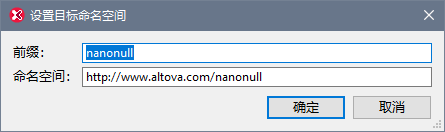
要仅修改目标命名空间的声明(而不修改其定义),或任何命名空间的声明,请在“命名空间前缀”对话框(通过XBRL|命名空间前缀命令)中编辑命名空间的前缀和值。
分类标准命名空间
分类标准命名空间可以在“命名空间前缀”对话框(参见下方截图)中设置,您可以使用菜单命令XBRL|命名空间前缀来在XBRL视图中访问该对话框。在对话框中,您可以声明命名空间,以及为每个命名空间分配前缀和背景颜色。在此对话框中所做的编辑会更改分类标准中命名空间的声明。
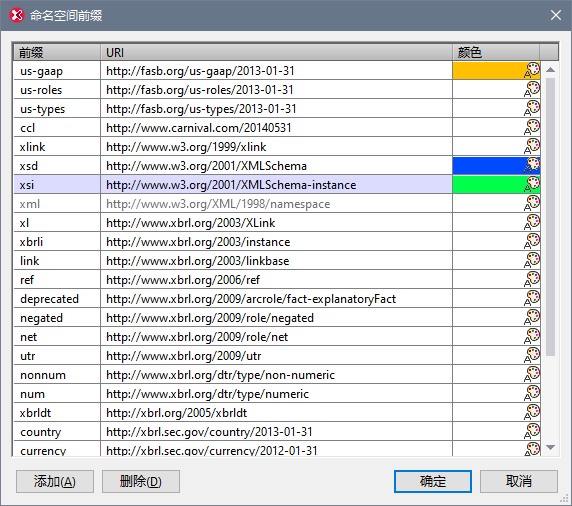
“命名空间前缀”对话框中列出了分类标准中的所有命名空间。
•要添加或删除命名空间,请分别使用添加或删除按钮。在添加命名空间后,双击相应的字段和输入更改来编辑默认前缀和默认URI。
•可以使用调色盘来为命名空间分配颜色。为命名空间分配颜色后,该命名空间中的所有组件都将以此颜色作为背景颜色显示在主窗口和XBRL视图的输入助手中。请注意,命名空间的颜色设置适用于在XBRL视图中打开的所有分类标准文档中的该命名空间。
在“命名空间”对话框中完成编辑后,单击确定以使所做的更改生效。
示例文件:第三步
使用XBRL|设置目标命名空间命令打开“设置目标命名空间”对话框。双击字段以进行编辑。我们已经使用了命名空间https://www.altova.com/nanonull并为其分配了nanonull前缀(参见上方截图)。在对话框中单击确定后,将分配目标命名空间,并且将使用您分配的前缀声明该目标命名空间。在本例中,目标命名空间和前缀分别是https://www.altova.com/nanonull和nanonull。
在下一步中,我们将更详细地描述链接库文件和引用机制。